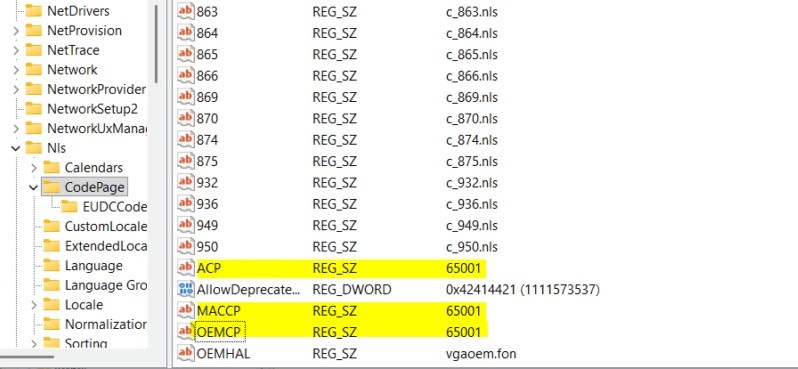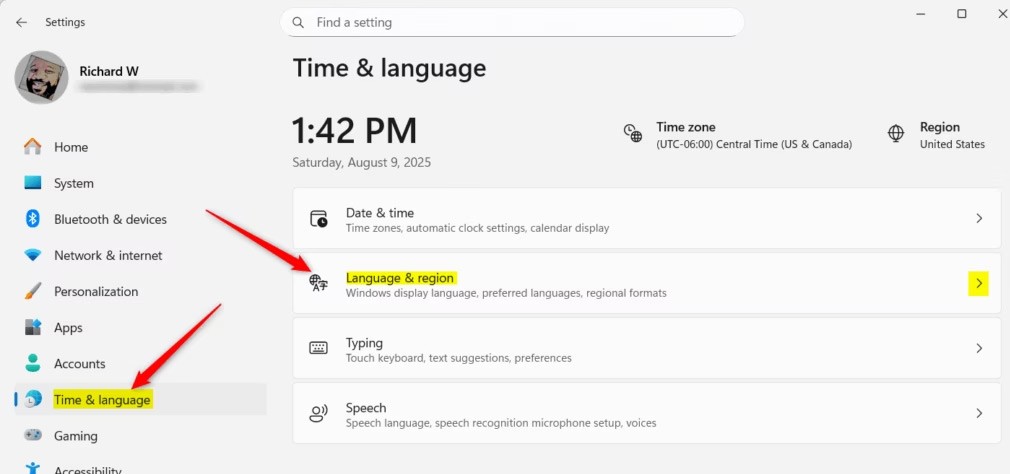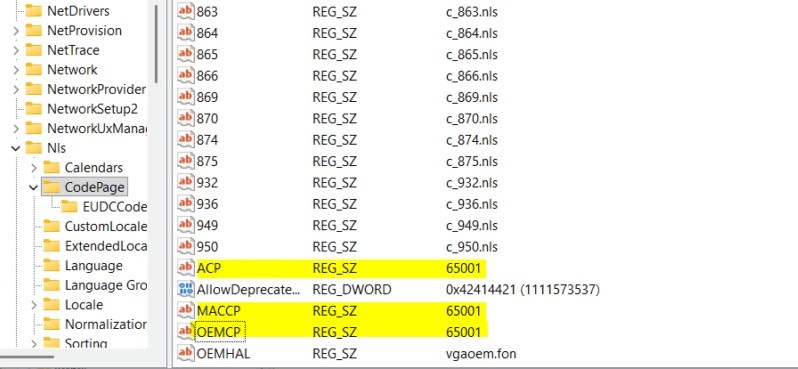Мова інтерфейсу Windows визначає системні меню, діалогові вікна та інший вміст інтерфейсу. Користувачі можуть змінити мову інтерфейсу в налаштуваннях, щоб налаштувати її відповідно до своїх потреб. Однак зміна мови інтерфейсу може призвести до того, що деякі програми не відображатимуть текст потрібною мовою. Якщо це так, вам слід увімкнути Unicode UTF-8 для підтримки мов у всьому світі, щоб допомогти Windows правильно відображати текст потрібною мовою, згідно зі статтею нижче.
Як увімкнути Unicode UTF-8 у Windows 11
Крок 1:
Відкрийте «Налаштування» на комп’ютері, потім натисніть «Час і мова» та, подивіться збоку , виберіть «Мова та регіон» .
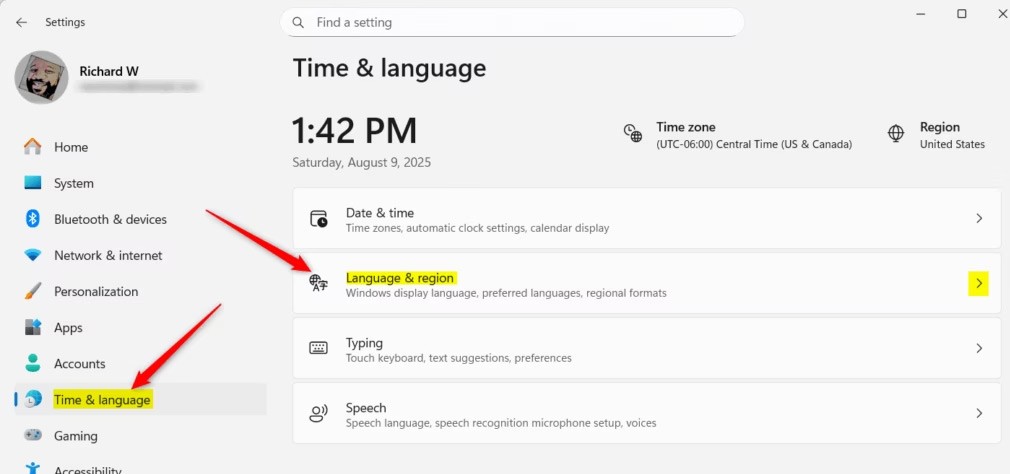
Крок 2:
Перейдіть до нового інтерфейсу, натисніть «Мова інтерфейсу Windows», щоб налаштувати мову інтерфейсу у Windows.
Потім нижче ви вмикаєте режим «Використовувати Unicode UTF-8 для підтримки мов у всьому світі», який перебуває в режимі бета-тестування.

Як увімкнути Unicode UTF-8 за допомогою реєстру Windows
Ви отримуєте доступ до редактора реєстру Windows, а потім переходите до шляху нижче.
Computer\HKEY_LOCAL_MACHINE\SYSTEM\CurrentControlSet\Control\Nls\CodePage
Потім двічі клацніть на значеннях ACP, MACCP та OEMCP, щоб увімкнути Unicode UTF-8 на вашому комп'ютері.
- АКП = 65001
- MACCP = 65001
- OEMCP = 65001
Щоб вимкнути підтримку мов UTF-8 у Windows, повторно введіть значення:
- АКП = 1252
- MACCP = 10000
- OEMCP = 437